Organisation Unit & Group Policy Object - Active Directory
Bienvenue dans cet article où vous allez pouvoir découvrir les OU et les GPO, à quoi ça sert et comment tout ça fonctionne

Introduction
Dans ce guide, nous allons découvrir comment mettre en place et administrer des unités organisationnelles dans Active Directory.
Pré-requis
- Mettre en place un Active Directory -> Nous allons partir de ce point
Définition : Unité Organisationnelle (OU)
Une OU (Unité Organisationnelle) est un conteneur logique qui permet de structurer et de gérer des objets tels que des utilisateurs, des groupes, des ordinateurs ou encore d'autres ressources au sein d'un domaine.
Les OU servent notamment à appliquer des stratégies de groupe (GPO - Group Policy Object) et à déléguer des autorisations administratives de manière hiérarchique, ce qui simplifie la gestion et renforce la sécurité du réseau.
Définition : Group Policy Object (GPO)
Une GPO (Group Policy Object) correspond à un ensemble de règles et paramètres appliqués aux utilisateurs et aux ordinateurs dans un environnement Active Directory (AD).
Elles permettent d’unifier et de centraliser la configuration des postes de travail et serveurs Windows (sécurité, logiciels, restrictions diverses). Une GPO peut être liée à des unités organisationnelles, à des sites ou encore à des domaines.
Création d’Unités Organisationnelles
Pour ajouter une OU, ouvrez Outils > Utilisateurs et Ordinateurs Active Directory.
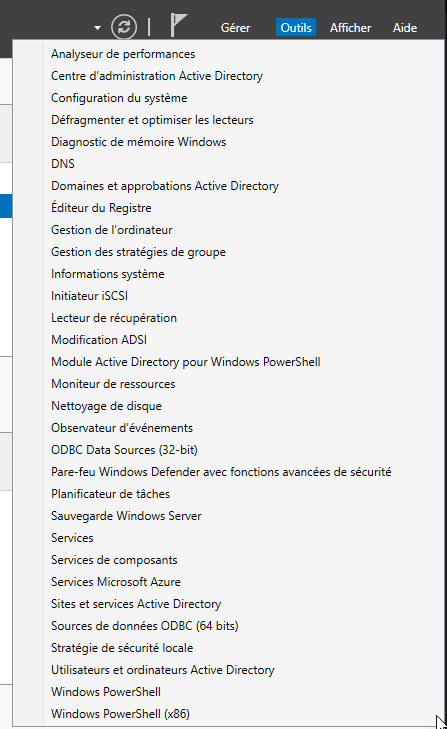
Une nouvelle fenêtre affichera le nom de votre forêt. Déroulez l’arborescence.
Puis faites : Clic Droit sur "nomforet.lan" > Nouveau > Unité Organisationnelle. Donnez un nom et votre OU sera créée.
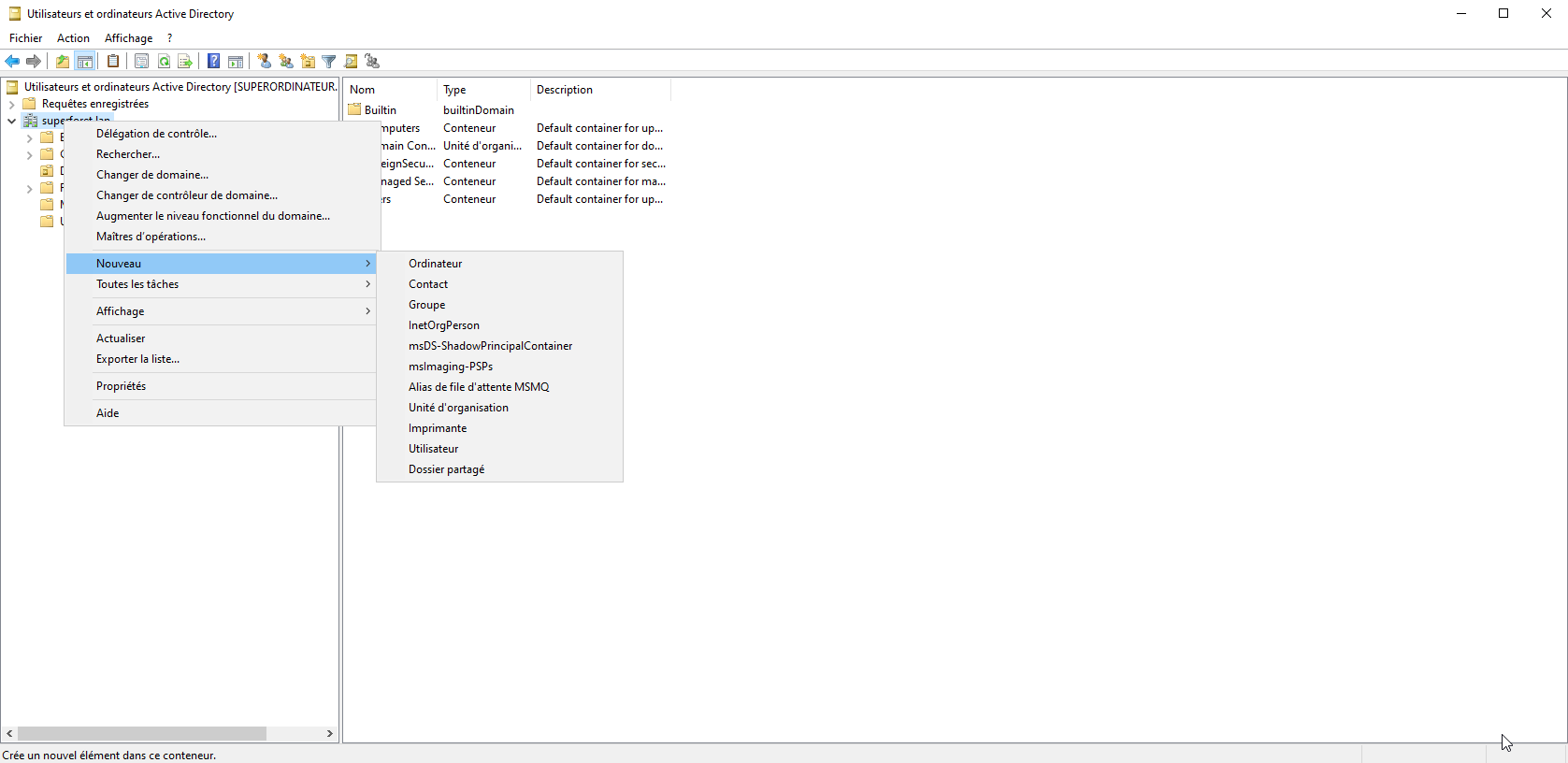
Vous pouvez en créer plusieurs de façon imbriquée pour vous exercer :
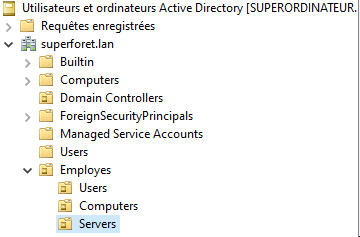
Vos Unités Organisationnelles sont désormais prêtes.
Ajouter un Utilisateur (pour tester une GPO)
La démarche est similaire à la création d’une OU : Clic Droit sur Foret.lan > Nouveau > Utilisateur. Configurez le mot de passe selon vos préférences. Exemple : créez l’utilisateur Jhonny dans votre OU "Users".
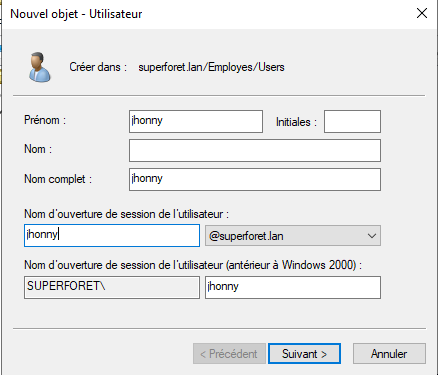
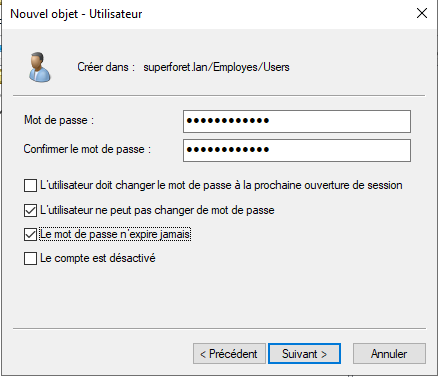
Une fois Jhonny créé, vous pourrez lui appliquer des GPO via son OU.
Mise en place d’une GPO
Les stratégies de groupe servent à imposer les politiques internes (sécurité, restrictions, configurations diverses…).
Allez dans Gestionnaire de Serveur > Outils > Gestion des stratégies de groupes.
Dans l’arborescence, repérez votre OU "Users" puis faites Clic Droit > Créer une GPO et la lier ici....
Attribuez un nom explicite, par exemple PanelConfigRestrictedAccess pour restreindre certaines options du panneau de configuration.
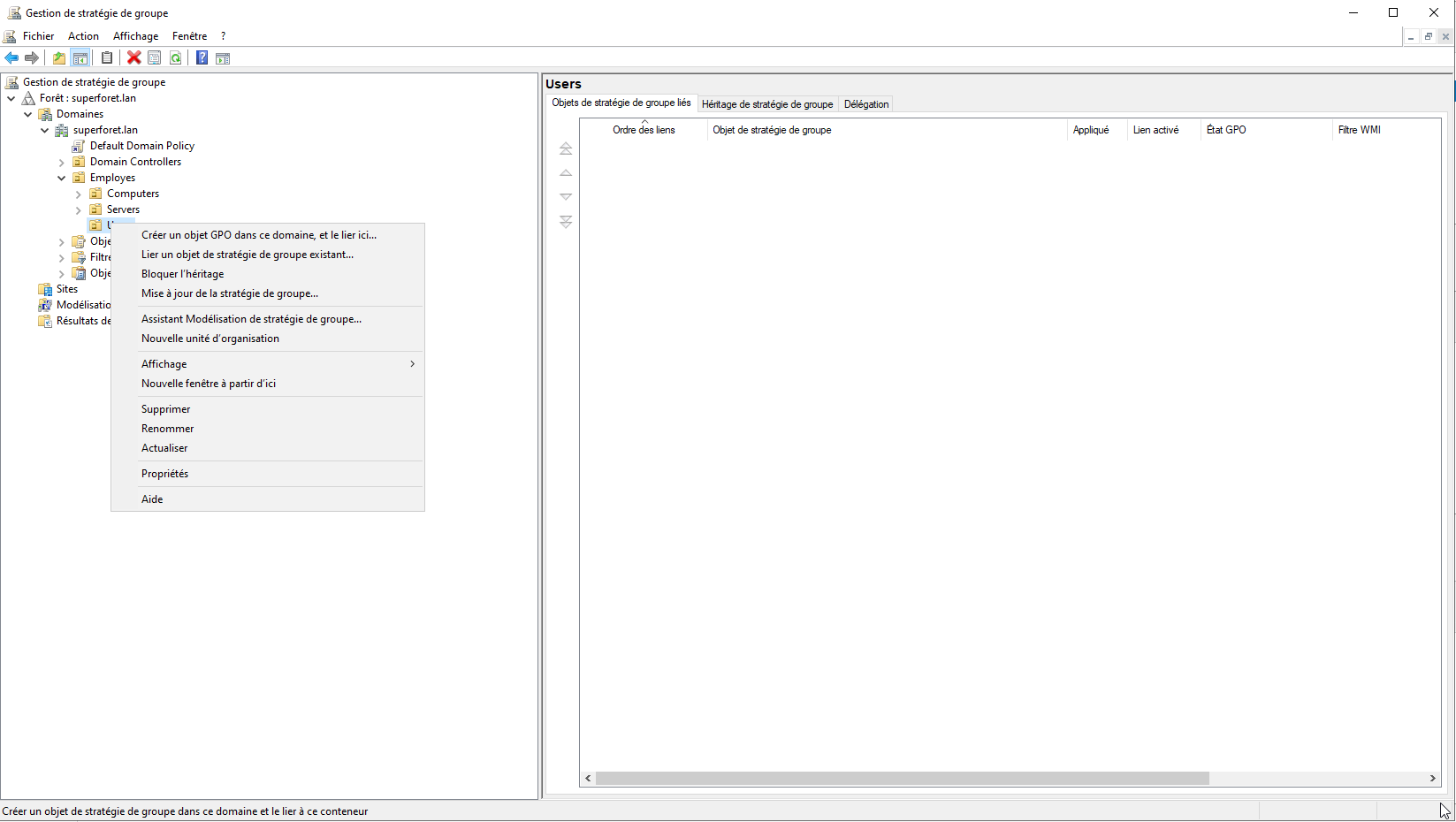
Votre GPO apparaît désormais dans la liste. Faites Clic Droit > Modifier... pour définir les règles souhaitées :
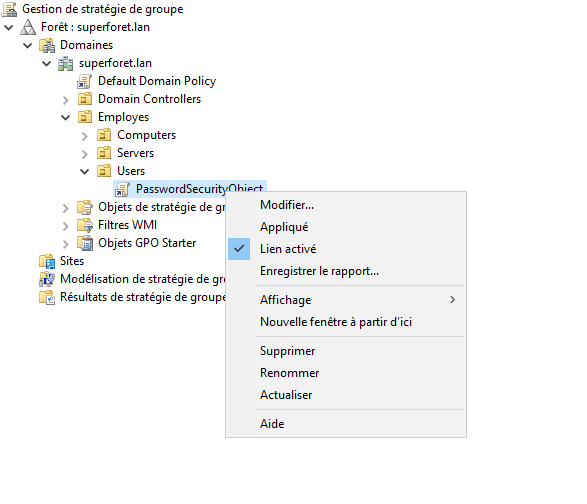
Il faudra ensuite explorer l’arborescence Windows pour trouver les bons paramètres (astuce : StackOverflow et ChatGPT sont de bons alliés !).
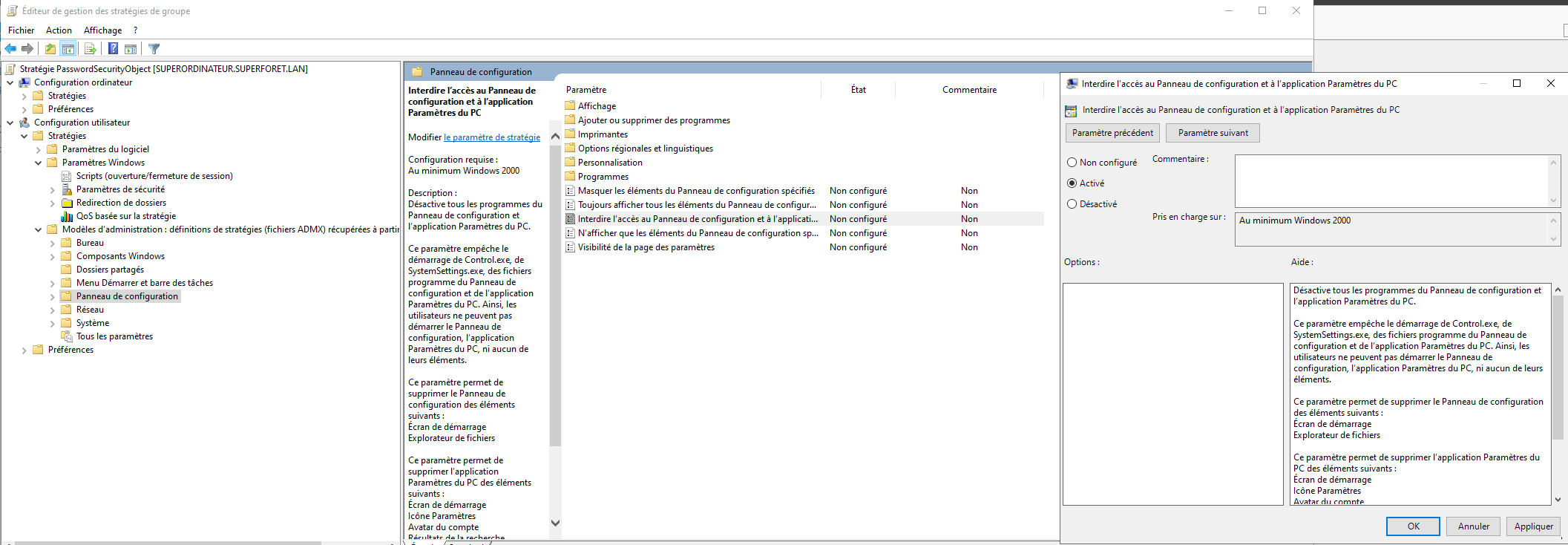
Conclusion
C’est terminé ! Si vous ouvrez une session avec Jhonny, il n’aura plus accès au panneau de configuration Windows. Bien sûr, ce n’était qu’un test de démonstration pour illustrer la mise en place d’une GPO. Vous avez maintenant les bases pour aller plus loin dans la gestion d’Active Directory.
Commentaires (0)
Aucun commentaire pour le moment. Soyez le premier à commenter !
Articles précédents

Debian 12 Installation de GLPI
Découvrez GLPI, un outil de ticketing open-source que vos plus grandes entreprises utilisent, ici nous verront comment l'installer

Ajouter les utilisateurs automatiquement - Active Directory
Ajoutez vos utilisateurs automatiquement dans Active Directory grâce à un script Powershell

Comment créer un VPN avec WireGuard
Apprenez à créer votre propre VPN avec WireGuard en seulement 15 minutes c'est pas si compliqué vous verrez.
Articles suivants

Cachez du texte dans des images avec la Stéganographie
La stéganographie est l'art et la technique de dissimuler des messages confidentiels dans un support de couverture de manière à ce que personne ne soupçonne l'existence du message.

Apprendre à Créer un Active directory
Apprenez à créer un Active Directory, cet article est pour les futurs techniciens et sysadmin en puissance.

Elevation de Privilege sur Windows
Découvrez comment les hackers élèvent leur privilège sur Windows, ayant des droits Admin voir Système